Excel: як відобразити від'ємні числа в дужках
Ви можете використовувати функцію «Формат клітинок» у програмі Excel із настроюваними формулами для відображення від’ємних чисел у дужках.
Ось кілька поширених спеціальних формул, які можна використовувати для відображення від’ємних чисел у певних форматах:
Формула 1: Показати від’ємні числа в дужках
#,##0.00;(#,##0.00)
Формула 2: покажіть від’ємні числа червоним шрифтом
#,##0.00;[Red]#,##0.00
Формула 3: покажіть від’ємні числа червоним шрифтом і в дужках
#,##0.00;[Red](#,##0.00)
У наступних прикладах показано, як використовувати кожну формулу на практиці з таким стовпцем значень у Excel:
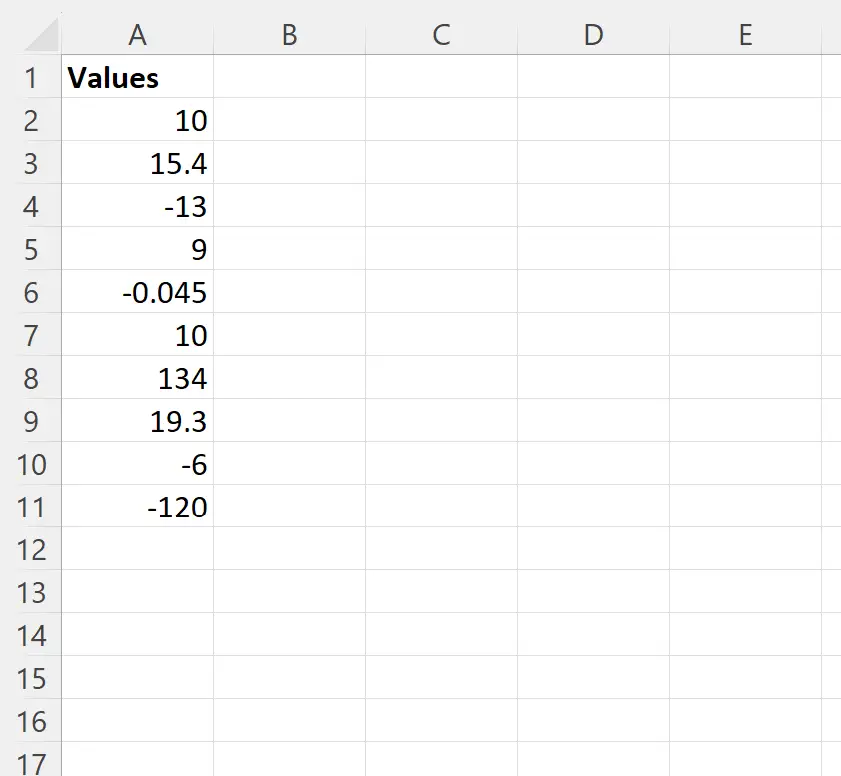
Приклад 1: Показати від’ємні числа в дужках
Щоб відобразити від’ємні числа в круглих дужках, виділіть діапазон клітинок A2:A11 , а потім натисніть Ctrl+1, щоб відобразити поле Формат клітинок .
Потім у полі «Категорія» клацніть «Настроюваний» , а потім у полі «Тип» введіть таку формулу:
#,##0.00;(#,##0.00)
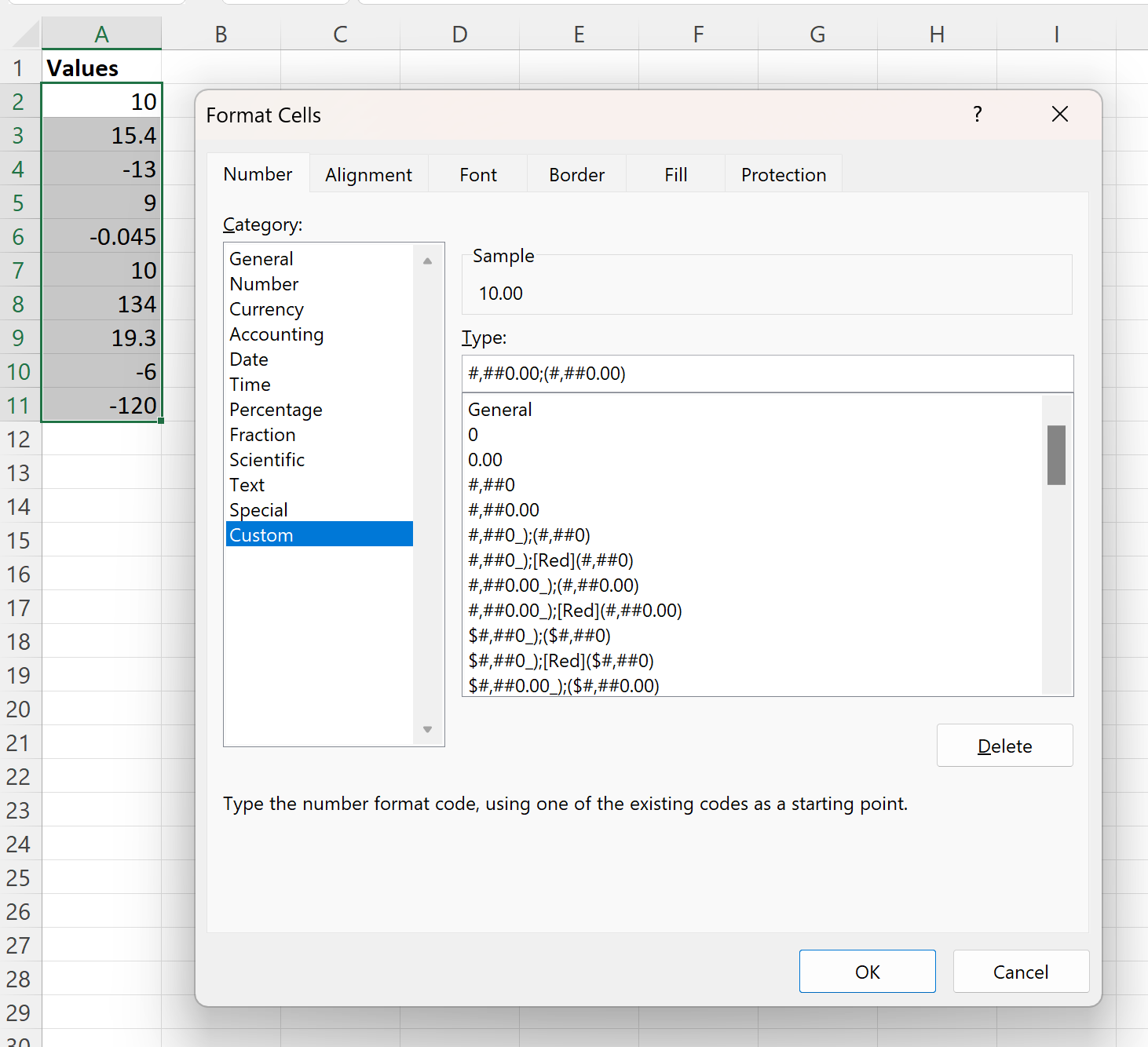
Після того, як ви натиснете OK , кожне з від’ємних значень у стовпці A буде відображено в дужках:
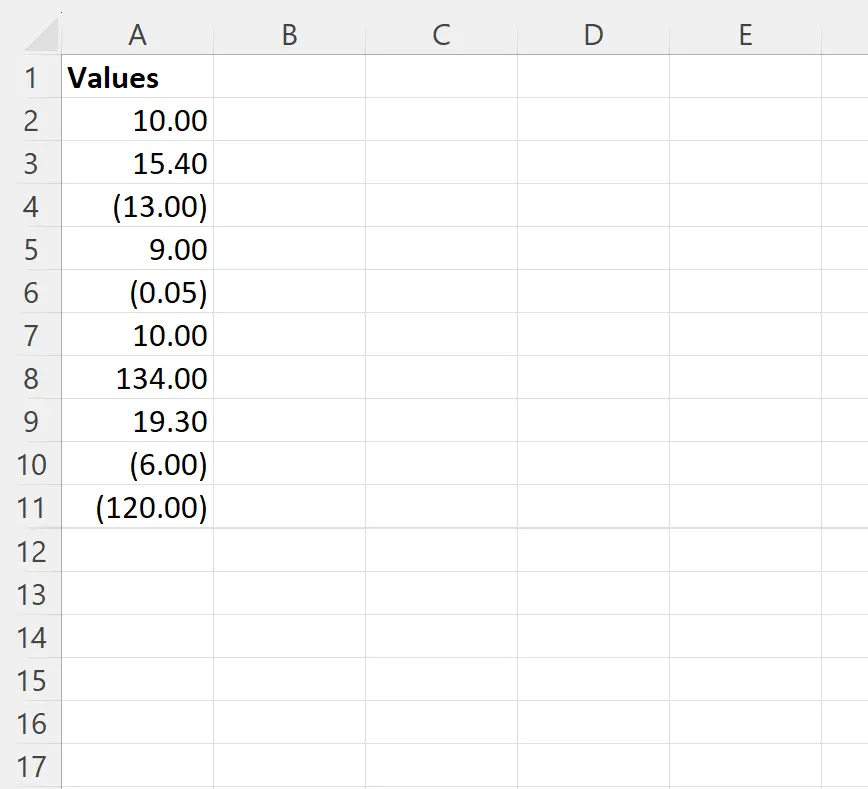
Приклад 2: Показати від’ємні числа червоним шрифтом
Щоб відобразити від’ємні числа червоним кольором, виділіть діапазон клітинок A2:A11 , а потім натисніть Ctrl+1 , щоб відобразити поле Формат клітинок .
Потім у полі «Категорія» клацніть «Настроюваний» , а потім у полі «Тип» введіть таку формулу:
#,##0.00;[Red]#,##0.00
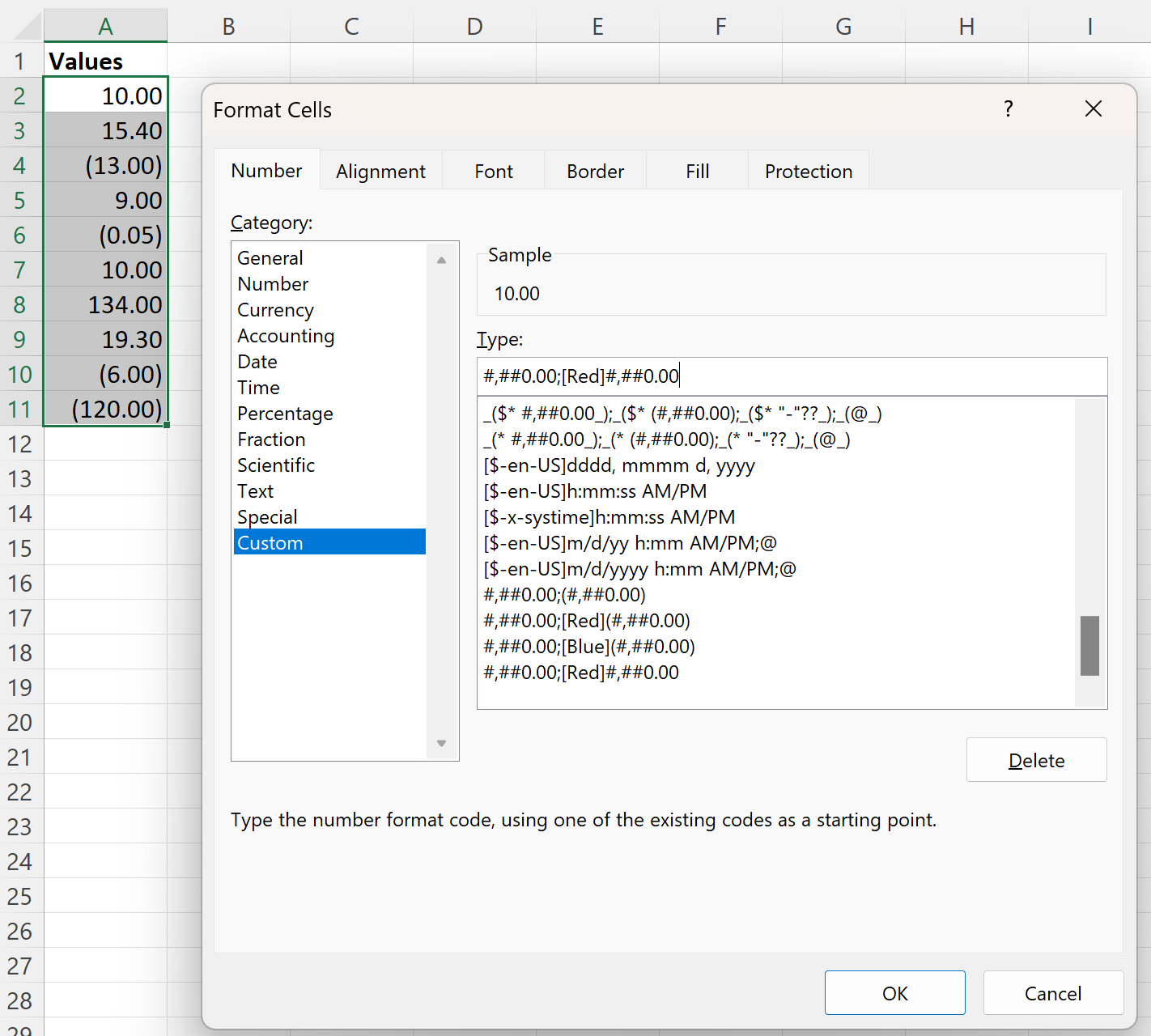
Після того, як ви натиснете OK , кожне з від’ємних значень у стовпці A буде відображено червоним кольором:
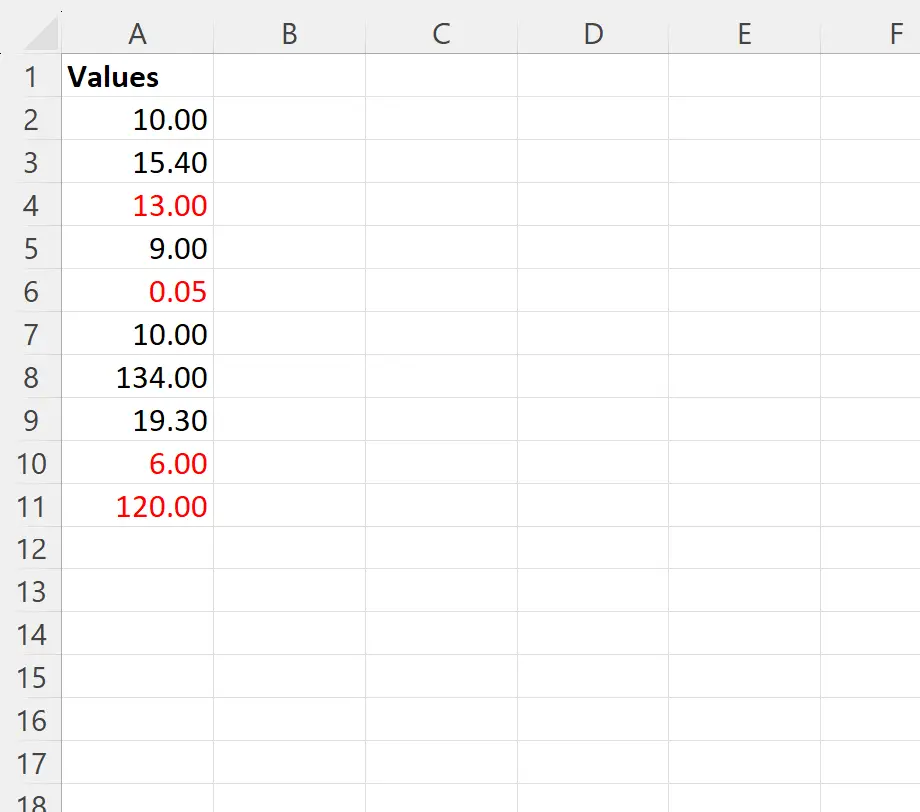
Примітка : якщо ви хочете використовувати шрифт іншого кольору, просто замініть Red у формулі назвою іншого кольору.
Приклад 3: покажіть від’ємні числа червоним шрифтом і в дужках
Щоб відобразити від’ємні числа червоним кольором і в дужках, виділіть діапазон комірок A2:A11 , а потім натисніть Ctrl+1 , щоб відобразити поле Формат комірок .
Потім у полі «Категорія» клацніть «Настроюваний» , а потім у полі «Тип» введіть таку формулу:
#,##0.00;[Red](#,##0.00)

Після того, як ви натиснете OK , кожне з від’ємних значень у стовпці A буде відображено червоним кольором і в дужках:
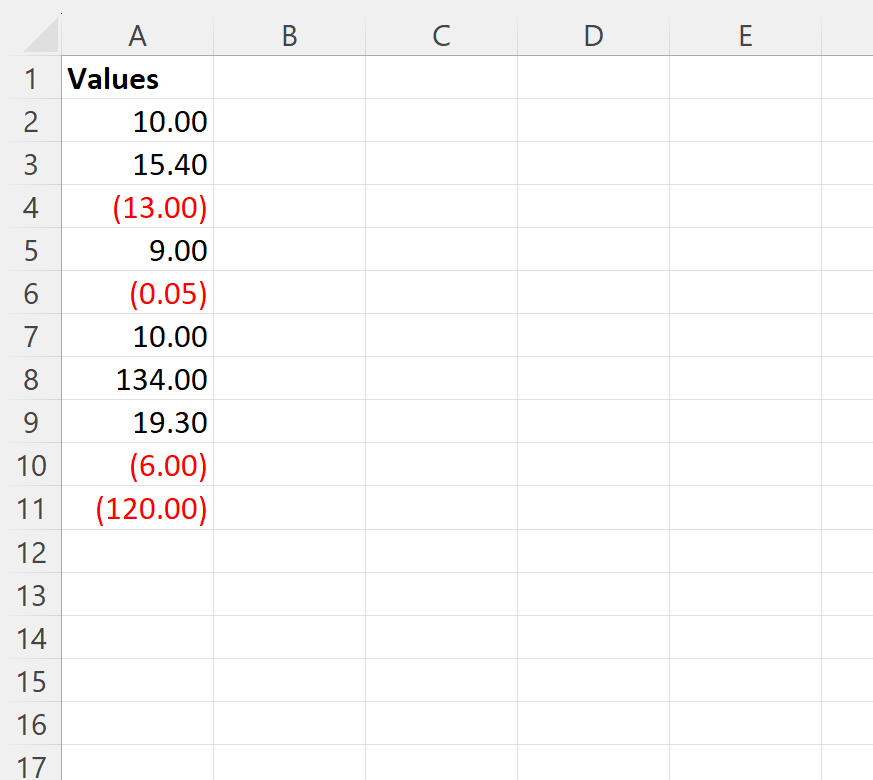
Додатковий ресурс
У наступних посібниках пояснюється, як виконувати інші типові операції в Excel:
Excel: як знайти перше від’ємне значення в діапазоні
Excel: як використовувати функцію ЯКЩО з від’ємними числами
Excel: як знайти перші 3 додатні числа в стовпці